Poradnik łatwej aktualizacji komputera: wszystko, co musisz wiedzieć

CPU i płyta główna
Te dwie istotne części komputera są ze sobą nierozerwalnie związane i stanowią podstawę Twojego zestawu do gier. Zapewniają one mózgi maszyny i połączeń, aby umożliwić wszystko inne – od GPU do SSD do pamięci – faktycznie rozmawiać ze sobą.
Ale skąd wiesz, kiedy jeden lub drugi potrzebuje aktualizacji? Szanse są, jeśli twój procesor nie jest problemem, wtedy twoja płyta główna nie będzie albo. To idzie w obie strony; jeśli twój procesor wymaga modernizacji, jest całkiem duże prawdopodobieństwo, że będziesz musiał wymienić swoją płytę główną też.
Więc, czy twój procesor wymaga modernizacji? W przypadku wielu nowoczesnych gier, twój procesor nie będzie wąskim gardłem. O ile nie pracujesz w bardzo niskiej rozdzielczości lub masz stary procesor, to karta graficzna będzie stanowić przeszkodę. Jednak gry strategiczne intensywnie wykorzystujące sztuczną inteligencję mogą poważnie obciążyć twój procesor.
Najlepszym sposobem na sprawdzenie procesora jest przetestowanie systemu pod kątem działania czegoś z twojego ulubionego gatunku lub nowej, wymagającej gry, której możesz użyć, aby zmusić swój system do przekroczenia jego granic.
Identyfikacja wąskiego gardła procesora
Aby zorientować się w wykorzystaniu zarówno GPU, jak i CPU, pobierz i zainstaluj aplikację o nazwie HWMonitor. Może wyglądać trochę skomplikowanie z tymi wszystkimi rozbudowanymi sekcjami, ale kliknij ikonę minusa, aby zminimalizować każdy z niechcianych zestawów danych, aż zostaniesz z Utilizations dla GPU i CPU.
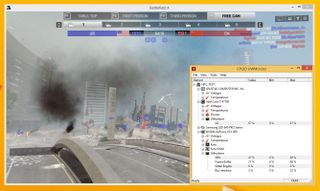
Z uruchomionym HWMonitorem uruchom wybraną grę i przejdź przez menu. Teraz naciśnij ALT+ENTER, a to powinno spowodować przejście do trybu okienkowego i pozwolić Ci zobaczyć okno HWMonitora (w zależności od gry, możesz potrzebować przełączyć się na tryb okienkowy w ustawieniach grafiki). Jeśli CPU lub GPU pracują na swoich 100% maksimum, lub niebezpiecznie blisko, wtedy wiesz, że znalazłeś swoje wąskie gardło.
Prawdopodobnym scenariuszem dla nowoczesnej gry 3D jest to, że twój GPU będzie tym, który wykonuje ciężką pracę. Jeśli oba działają z prędkością zbliżoną do ich szczytowego obciążenia, to prawdopodobnie masz dobrze zbalansowany system. Ale jeśli nie działa on wystarczająco szybko, by zaspokoić twoje potrzeby, to wygląda na to, że będziesz musiał zmodernizować zarówno kartę graficzną, jak i procesor. Drogie…
Czas na nowy procesor
Załóżmy na chwilę, że odkryłeś, że twój procesor główny hamuje wydajność twojego układu graficznego. Co więc teraz zrobisz? Cóż, musisz wiedzieć, co konkretnie hamuje twój układ – czy jest on po prostu zbyt wolny, czy też nie ma wymaganej wydajności wielowątkowości?
Przy uruchomionej poprzedniej grze możesz to szybko sprawdzić. Jeśli uruchomisz Menedżera zadań (kliknij prawym przyciskiem myszy na pasku zadań i wybierz go), możesz przejść do zakładki „Wydajność” i kliknąć prawym przyciskiem myszy na wykresie procesora, aby „Wyświetlić procesory logiczne”. Spowoduje to wyświetlenie poziomów obciążenia dla wielu rdzeni i wątków Twojego procesora. Menedżer zadań Windows 7 wygląda nieco inaczej niż Windows 8 poniżej, ale pokazuje te same informacje.
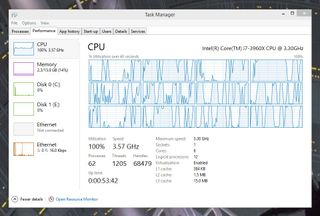
To pozwoli Ci zobaczyć, który rdzeń / wątek działa na krawędzi ragged. Jeśli tylko jeden wątek jest obciążany, to po prostu potrzebujesz szybszego chipa. Jeśli wszystkie rdzenie są popychane do granic możliwości, możesz potrzebować zarówno szybszego, jak i bardziej wielowątkowego procesora.
Kolejną przydatną aplikacją dla Twojego upgrade’u jest CPU-Z. Darmowe pobranie zapewni Ci pełny przegląd głównych komponentów Twojej maszyny.
Po pobraniu uruchom aplikację, aby zobaczyć szczegóły Twojego procesora. Pierwsza zakładka zawiera dokładne oznaczenie procesora, jak również ważne szczegóły dotyczące jego kompatybilności z gniazdami. Jest to przydatne, aby wiedzieć, gdy szukasz odpowiedniego upgrade.
Karta Płyta główna daje kilka podstawowych szczegółów na temat płyty głównej, w tym chipsetu i wersji BIOS.
Wyszukanie następnego ruchu będzie zależeć od płyty głównej.
Identyfikuj gniazdo płyty głównej
Procesor będzie działać tylko z niektórych płyt głównych. To może sprawić, że modernizacja będzie trudna, ponieważ dana płyta główna będzie kompatybilna z wieloma różnymi procesorami. Kluczowym wskaźnikiem jest gniazdo procesora, którego używa twój obecny procesor. To poprowadzi Cię do tego, jakie procesory można następnie upuścić do istniejącej motherboard.
Check out CPU-Z, aby dowiedzieć się, jakie gniazdo twój obecny procesor jest za pomocą. Zwróć szczególną uwagę na dokładne zanotowanie; istnieje ogromna różnica między gniazdem AM3 a AM3+ i to samo dotyczy LGA 1150 i LGA 1155. Procesory pasujące do jednego gniazda mogą fizycznie pasować do innego, ale na pewno nie będą funkcjonować.
Jeśli jesteś pewien gniazda płyty głównej, które chcesz wypełnić, idź i spójrz na Newegg (lub Scan w Wielkiej Brytanii). Oba pozwalają na przeglądanie ich wyborów CPU przez gniazdo więc nie będzie rozpraszany przez niezgodne shinies niestety nie można use.
Znajdź swój obecny chip na liście i sprawdzić kompatybilne chipy wymienione powyżej. W przypadku aktualizacji CPU szukasz albo dużego skoku prędkości w częstotliwości, albo zwiększenia liczby rdzeni/wątków. Nie ma zbyt wielu korzyści z przesiadki z dwurdzeniowego procesora 2,6 GHz na dwurdzeniowy 2,8 GHz – pieniądze, które wydajesz, po prostu nie przyniosą wystarczająco dużo dodatkowej wydajności, żeby było warto.

Jeśli po przeprowadzeniu badań okaże się, że masz już topowy procesor dla swojej płyty, to obawiam się, że Twój upgrade to znacznie większe zadanie – potrzebujesz nowego gniazda dla nowego procesora, a to oznacza zupełnie nową płytę główną.
Zasada kciuka: jeśli twój system ma więcej niż dwa lata, prawdopodobnie będziesz musiał uaktualnić zarówno procesor jak i płytę główną.
Czas na nowy procesor i płytę główną
Wymiana płyty głównej zasadniczo równa się prawie całkowicie nowej konstrukcji; wszystko musi zostać usunięte z platformy, a także prawdopodobnie będziesz musiał przejść przez pewne shenanigans aktywacji z istniejącym systemem operacyjnym, jeśli chodzi o uruchomienie całej rzeczy z powrotem. Często najłatwiej jest zrobić kopię zapasową i zacząć od świeżej instalacji Windows.
Jest to również dużo droższy proces. Trzeba odebrać procesor i płytę główną może czasami podwoić koszt uaktualnienia. Istnieje również szansa, że będziesz musiał podnieść trochę nowej pamięci, aby zmieścić się w nowej płycie-pamięć tech nie zmieniła się zbytnio w ciągu ostatnich kilku lat, ale zaczynamy widzieć DDR4 nadchodzi.
DDR4 będzie powoli zastąpić DDR3 w bardziej mainstreamowych płytach głównych myślimy o, ale jeśli jesteś modernizacji maszyny, która jest więcej niż pięć lat, możesz być patrząc na przejście z DDR2 do pamięci DDR3.
Ale dostaniemy się do aktualizacji pamięci na następnej stronie.
Czas na nową obudowę?
Jeśli jesteś na etapie, w którym wygląda na to, że nowa płyta główna będzie istotną częścią twojej następnej aktualizacji, to masz kilka poważnych myśli do zrobienia. Jeśli jesteś przesuwając się do całej nowej platformy płyty głównej to może być czas, aby myśleć o po prostu picking up cały nowy system.
Jeśli to brzmi trochę jak chucking dziecko z kąpielą, pamiętaj, że nie będzie części istniejącego systemu można przenieść takie jak GPU, dysk twardy i OS-potencjalnie oszczędzając trochę gotówki na nowy rig. Sprzedaż wiązana może pomóc obniżyć koszty, zbyt. W miejscach takich jak Newegg w USA i Scan w Wielkiej Brytanii można wziąć wszystkie nieszczęścia kompatybilności z równania i kupić zestawy modernizacyjne, które obejmują płytę główną, procesor, cooler i pamięci. To wszystko jest testowane razem i możesz być pewien, że takie zestawy będą w pełni kompatybilne, działają po wyjęciu z pudełka i pochodzą z gwarancją welcome.
To niekoniecznie jest najbardziej opłacalny sposób robienia takiego dużego zadania aktualizacji – nie będziesz miał tak szeroki wybór płyt i kombinacji układów – ale może to być najprostsze.
Następna strona: Więcej pamięci czy nowa pamięć?
Strona 1: Wprowadzenie
Strona 2: Karta graficzna
Strona 3: Procesor i płyta główna
Strona 4: Pamięć
Strona 5: Pamięć masowa
Strona 6: Chłodzenie
.